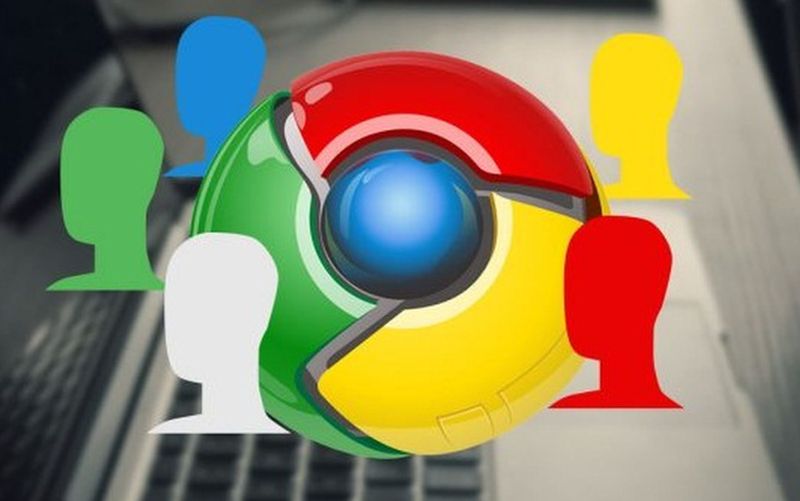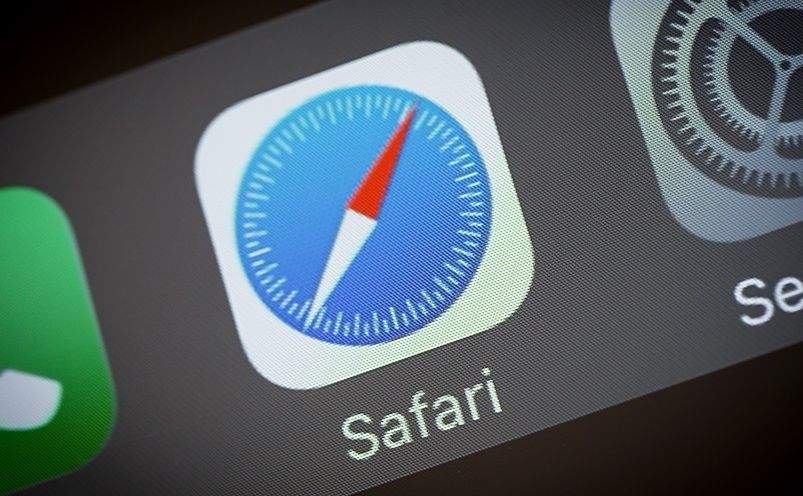Otvaranje web preglednika koji koristimo i početno pretraživanje interneta najčešće se svode na odlazak na Google. Velika većina nas automatski koristi Google web tražilicu, no zna se događati da se najprije otvaraju početne stranice (homepage) koje su zadane unutar pojedinih web preglednika. Tada ručno upisujemo „Google“ u dostupnu traku za pretraživanje ili pronalazimo Google kao jedan od prijedloga koji se automatski pojavljuju smještanjem u adresnu traku ili traku za pretraživanje.
Želimo li sebi olakšati život i namjestiti da Google postane početna web stranica, potrebno je promijeniti neke postavke.
Za svaki web preglednik postoji poseban način kako se Google web tražilica postavlja kao početna stranica.
CHROME
Kod Chromea možemo Google postaviti kao početnu stranicu ili kao stranicu koja se odmah pokreće prilikom njegovog otvaranja kao web preglednika.
Tijekom postavljanja Googlea za početnu stranicu potrebno je najprije provjeriti ako je tzv. „homepage” gumb dostupan. On se nalazi lijevo od adresne trake kao ikona u obliku kuće. Ako „homepage” gumba nema, potrebno je kliknuti na izbornik s tri točke u gornjem desnom kutu te odabrati opciju „Settings”. S lijeve strane odabere se sekcija „Appearance” i potrebno je uključiti opciju „Show homepage button”.
Za postavljanje početne stranice potrebno se zadržati unutar istog izbornika. Vidljivo je kako je u nastavku odabrana opcija „New tab page”. Ako želimo postaviti Google kao početnu stranicu, potrebno je kliknuti na opciju ispod gdje je u traci već navedeno „Enter custom web adress”. U traku je potrebno upisati ili kopirati URL za Google (https://www.google.com) i pritisnuti tipku Enter. Na taj način Google je postavljen kao početna stranica i svaki put kad kliknemo na „homepage” gumb Chrome će nas direktno prebaciti na Google.
Postavljanje Googlea za stranicu koja će se pojaviti čim se otvori Chrome web preglednik uređuje se u tzv. „startup” sekciji. Ponovno je potrebno kliknuti na izbornik s tri točke u gornjem lijevom kutu Chromea, otvara se izbornik „Settings” i nakon toga se s lijeve strane odabire sekcija „On startup”. Od tri ponuđene opcije klikne se na „Open a specific page or set of pages” te se u nastavku odabere opcija „Add a new page”. U traku ispod „Site URL” naslova upiše se Googleov URL.
Kod Chromea postoji mogućnost uređivanja početne stranice i na Android aplikaciji. Isto nažalost nije moguće za verziju Chromea na iPad-u i iPhoneu.
Potrebno je otvoriti Chrome aplikaciju na Android uređaju i kliknuti na izbornik s tri točke u gornjem desnom kutu. Nakon toga odabere se izbornik „Settings” i skrola se do „Advanced” sekcije gdje se klikne na „Homepage”. Označi se drugo polje i na dostupnu traku radi se upis Googleovog URL-a-.
FIREFOX
Prilikom otvaranja Firefox web preglednika, potrebno je kliknuti na izbornik u gornjem desnom kutu s prikazom tri vodoravne linije. Zatim se klikne na izbornik „Settings” i s lijeve strane se u nastavku odabere sekcija „Home”. Kod izbornika „Homepage and new windows” vidljivo je kako je „Firefox Home” postavljena kao početna web stranica. Pored nje se na desnoj strani nalazi strelica na koju se klikne i odabere se opcija „Custom URLs”. Unutar polja „Paste a URL” unese se Googleov URL i pritisne se tipka Enter. Sada će svaki put nakon otvaranja Firefoxa Google web tražilica biti početna stranica.
Unutar iste sekcije postoji i opcija „New tabs” gdje se za otvaranje novih tabova može zadržati Firefoxova zadana stranica ili se može odabrati „Blank page” pa će s otvaranjem novog taba biti prikazana prazna stranica.
Korisnici koji se služe Firefox aplikacijom na Androidu moraju otvoriti aplikaciju i otići na Googleovu web tražilicu. Nakon toga treba se zadržati na Googleovoj stranici i kliknuti na izbornik s prikazom tri točke u gornjem desnom kutu. Odabire se opcija „Add to top sites”. Google će se s ovom postavkom ubuduće smjestiti na Firefoxovu zadanu stranicu koja je dostupna odmah nakon otvaranja aplikacije i tamo će biti prikazana ikona Googlea na koju se odmah može kliknuti.
EDGE
Ako želimo unutar Microsoft Edgea postaviti Google za početnu stranicu, slijedi vrlo slična procedura kao i kod drugih web preglednika. Potrebno je otvoriti Edge i kliknuti na izbornik s tri točke u gornjem desnom kutu. Zatim se klikne na izbornik „Settings” i s lijeve strane odabere se sekcija „Appearance”. Skrolanjem se dođe do opcije „Home button” koja mora biti uključena kako bi gumb za odabir početne stranice bio dostupan lijevo od adresne trake.
Postavljanje početne stranice odrađuje se s klikom na „Set button URL”. Umjesto „New tab page” odabere se opcija koja se nalazi odmah ispod i u čijoj je traci navedeno „Enter URL”. U traku se upiše Googleov URL te se klikne na gumb „Save” desno od trake. Na taj se način Googleova web tražilica postavila u Edgeu kao početna web stranica.
Želi li korisnik da se Google otvara odmah prilikom otvaranja Edgea, potrebno je ponovno otići na izbornik „Settings”. Sada se s lijeve strane odabere sekcija „Start, home, and new tabs”.
Kod sekcije „When Edge starts” klikne se na treću opciju „Open these pages”. S desne strane klikne se na gumb „Add a new page” i unutar prikazane trake upiše se Googleov URL i klikne se na gumb „Add”.
Korisnici Edgeove aplikacije na Androidu također mogu postaviti Google kao početnu stranicu. Kad otvore Edge aplikaciju, moraju kliknuti na izbornik s tri točke na dnu prozora, odabrati „Settings” i kliknuti na izbornik „General”. Na dnu stranice moraju naći sekciju „Home page” i odabrati „A specific page”. Pojavit će se traka unutar koje se upisuje Googleov URL.
SAFARI
Nažalost, Safari na iPhoneu i iPadu nema značajku koja isključivo služi za postavljanje početne web stranice. Postoji mogućnost promjene zadane web tražilice na Google ili dodavanje Googleove poveznice na početni zaslon.
Mac ima mogućnost postavljanje početne stranice. Potrebno je otvoriti Safari, kliknuti na izbornik „Preferences” te odabrati „General”. Unutar „Homepage” polja unese se Googleov URL, a istodobno se preporuča provjera gornjih polja „New windows open with” i „New tabs open with” koja bi kao odabir morala imati „Homepage”.
Piše: Ervin Mičetić